微信店铺配置
本文最新更新日期:2025年6月
微信店铺配置
前提条件
1、准备一个微信公众号
已认证的服务号
2、开通「银豹微信店铺」服务
连锁店,需要使用微店功能的门店均需要开通服务。(点击购买>)
咨询热线:400-806-6866,转1号线
配置说明
开通网店
开通网上店铺,门店商品自动同步到线上,拓展更多的销售渠道。网上店铺打通门店会员与公众号粉丝数据,会员无需到店、无需实体会员卡,即可在线充值余额、查询积分、使用卡券消费。
操作路径
银豹后台,设置-网店-网店装修
操作说明
1、进入网店装修页面,阅读弹窗中的《银豹微店用户服务协议 (商户版)》,并点击【同意】按钮。
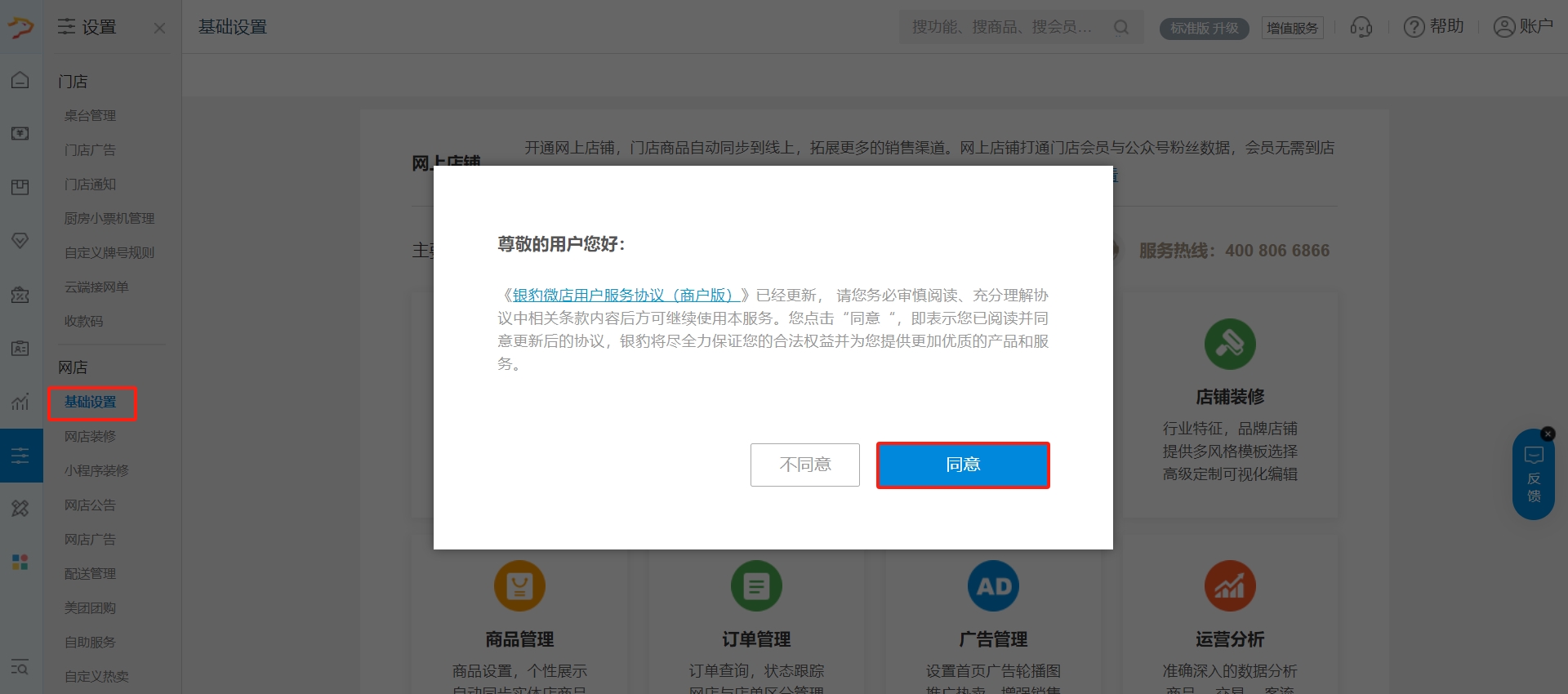
2、同意协议后点击【开通】按钮,开通网店。
3、成功开通后,在基础设置页面中,可以查看到网店地址,还可以进行网店相关的设置。其中访问地址里pospal.的前面的部分即为该账户的网店域名。
配置公众号菜单
登录微信公众号平台,自定义公众号菜单,菜单项可以设置微信店铺、微店会员中心等链接。设置后,消费者可以通过点击公众号菜单,跳转到相应的微店页面。
操作路径
微信公众号平台,点击【互动管理】--【自定义菜单】--【跳转网页】--【输入微店链接】
操作说明
1、登录微信公众号平台,点击左侧【自定义菜单】,进入自定义菜单页面。
2、 在自定义菜单页面,点击左侧的公众号界面下面的【+】按钮,可以根据需要添加一级菜单。点击一级菜单上面的【+添加】按钮,可以创建二级菜单。
注:可创建最多3个一级菜单,每个一级菜单下可创建最多5个二级菜单
3、输入菜单名称,设置消息类型。
如果是认证的服务号,消息类型可以设置跳转网页。未认证的服务号或订阅号不可以设置跳转网页,可以通过添加素材库方式发送消息推送。( 查看常用微店链接 > )。
例如,跳转至微店首页地址
单店:http://域名.pospal.cn/m/
连锁:http://域名.pospal.cn/m/accountv4/nearby(用总部或其中一家子门店的域名)
5、添加设置好菜单后,可进行预览。
6、预览效果无误后,保存并发布。
网页授权
登录微信公众号平台,进行网页授权操作,授权后可获取用户基本信息。
操作路径
微信公众号平台,点击【设置】--【账号设置】--【功能设置】--网页授权域名、js安全域名
操作说明
1、登录微信公众号平台,点击左侧【账号设置】--【功能设置】进入接口授权页面。
网页授权填写:www.pospal.cn
JS接口安全域名填写:pospal.cn
注:若未配置JS域名,微店分享出去的链接则不显示图片
2、进入功能设置页面后,找到网页授权域名,点击【设置】按钮。
3、在网页授权域名弹窗中,输入域名:www.pospal.cn,然后保存。
温馨提示
设置网页授权域名和Js安全域名的时候,会提示需要文件上传至服务器。
请您进行以下操作:
① 输入域名后,点击蓝色文件名称下载文件
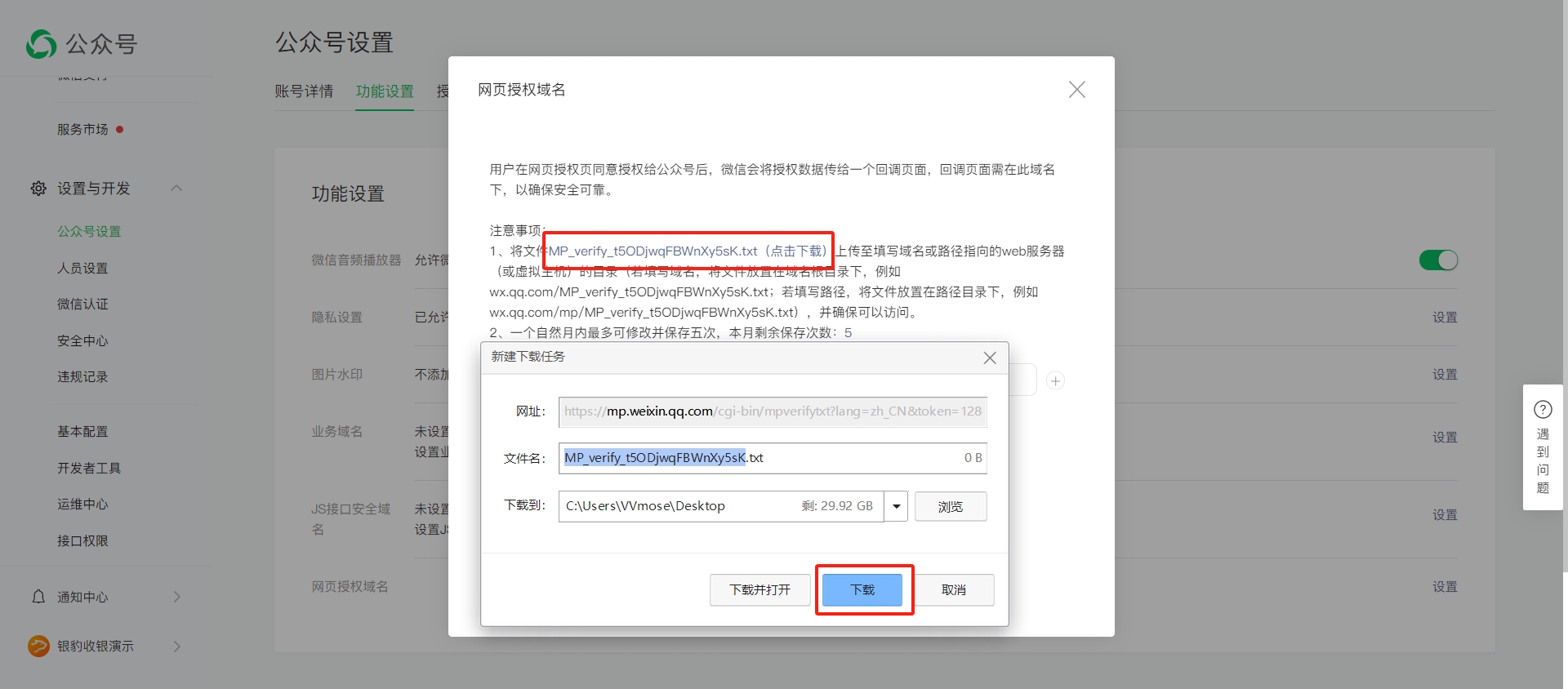
② 登录银豹后台,进入系统设置页面,在外部对接配置下找到“微信公众号js接口安全域名”,点击【上传】按钮,选择前面下载文件进行上传。
配置IP白名单
操作路径
微信公众号平台,【设置与开发】--【开发接口管理】--【ip白名单】
在IP白名单设置弹窗中,填写IP地址,多个IP用回车隔开。(获取IP白名单地址>),填写后点击【确认修改】,管理员扫码确认保存
地理位置权限
微信公众号平台,【设置与开发】--【接口权限】,确认下接口中心中地理位置是否已获得,获取用户地理位置是否开启
微信公众号绑定
1.获取公众号APPID和秘钥
操作路径:公众号平台,选择【设置与开发】--【开发接口管理】--【基本配置】即可查看APPID,秘钥可以点击【启用】或【重置】获取。
注意:秘钥启用后请备份保存好
2.微信公众号绑定
操作路径:进入银豹【云后台】--【设置】--【系统设置】--【微信公众号绑定】 ,把开发者 AppID 和 AppSecret 填入绑定公众号。
连锁门店:自定义菜单填写的微店链接是哪一家网店域名就将 APPID 和 APPsecret 填写入那一家的云后台
连锁门店其他子门店只需:1.开通微店服务并绑定连锁服务,2.【后台】--【设置】--【基础设置】,开通网店服务,即可自动加入连锁门店列表。
效果展示
问题:
微信店铺+微信通知有什么作用?
回答:
微信店铺是微信的线上店铺,客户可以在上面进行网上下单。
微信通知可以实现会员消费提醒、优惠券领取通知等功能。
问题:
配置微店需要开通微信公众号吗?
回答:
需要,建议商家自己注册一个微信公众号。
问题:
如何将微信店铺和会员中心绑定到公众号上面?
回答:
首先需要开通银豹微信店铺,然后在公众号平台的自定义菜单中放置微信店铺的访问链接,配置对应的网页域名授权和js接口后,进入银豹云后台,点击设置--系统设置--微信公众号绑定,设置appid和secret即可。
具体操作请参考https://blog.pospal.cn/kb/358。
问题:
如何在微信公众号上绑定微信店铺?
回答:
在公众号平台上,点击【自定义菜单】,放置微信店铺的访问链接,配置对应的网页域名授权和js接口后,进入云后台,点击【设置】--【系统设置】--【微信公众号绑定】设置appid和secret。
问题:
微信店铺配置详情在哪里可以找到?
回答:
您可以参考以下链接获取微信店铺配置详情:https://blog.pospal.cn/kb/1911
问题:
连锁微信店铺怎么少了几家店?
回答:
银豹支持连锁微信店铺的设置,所有连锁门店都要开通银豹微信店铺服务,如果有几家子门店没有显示,请检查
操作步骤:1、后台【设置】-网店【基础设置】-开通网店并启用
2、后台【设置】--【系统设置】--【微信公众号绑定】绑定公众号的APPID和KEY,每家子门店都需要绑定相同公众号
详情请参考:https://blog.pospal.cn/kb/336
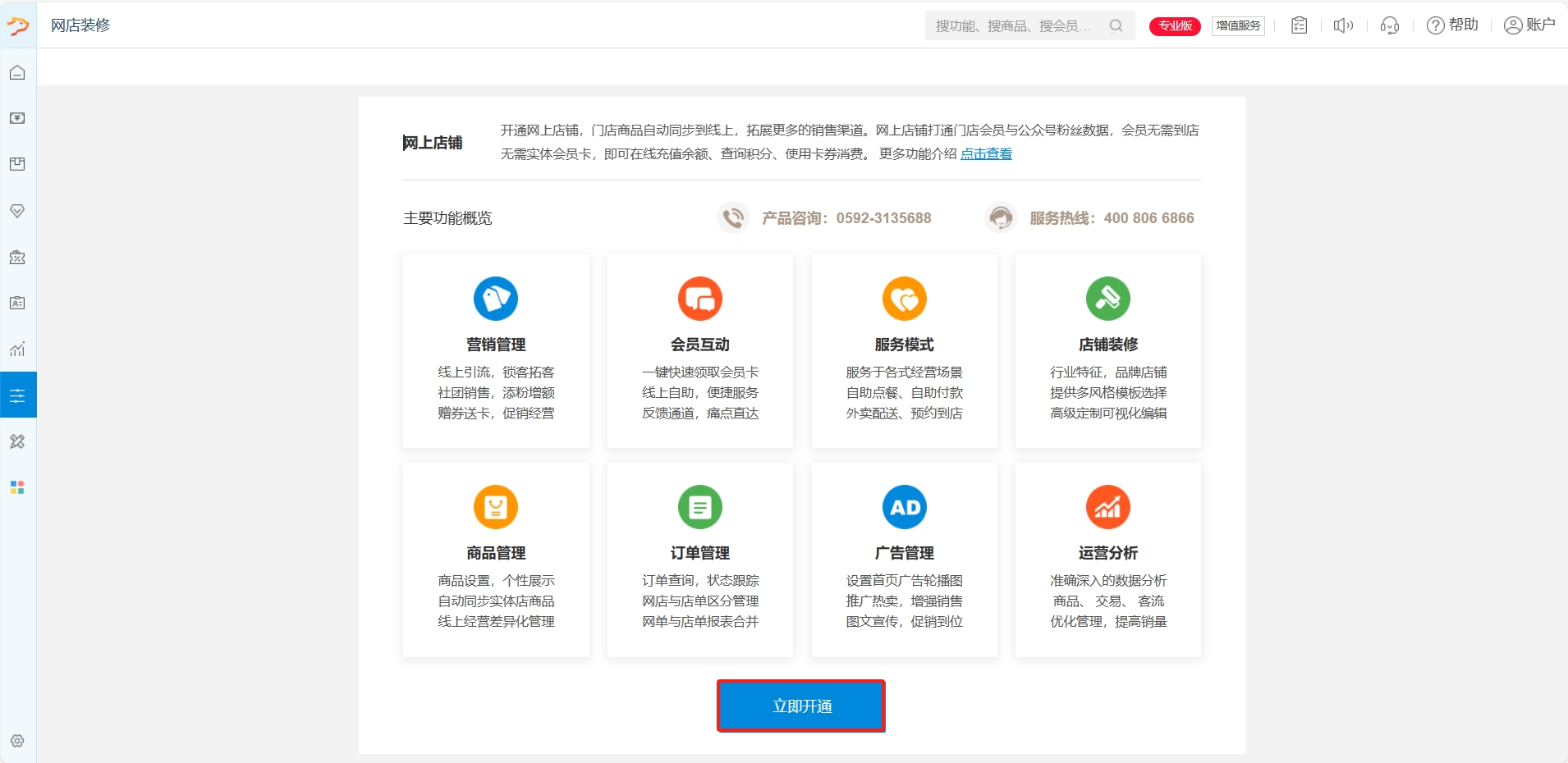
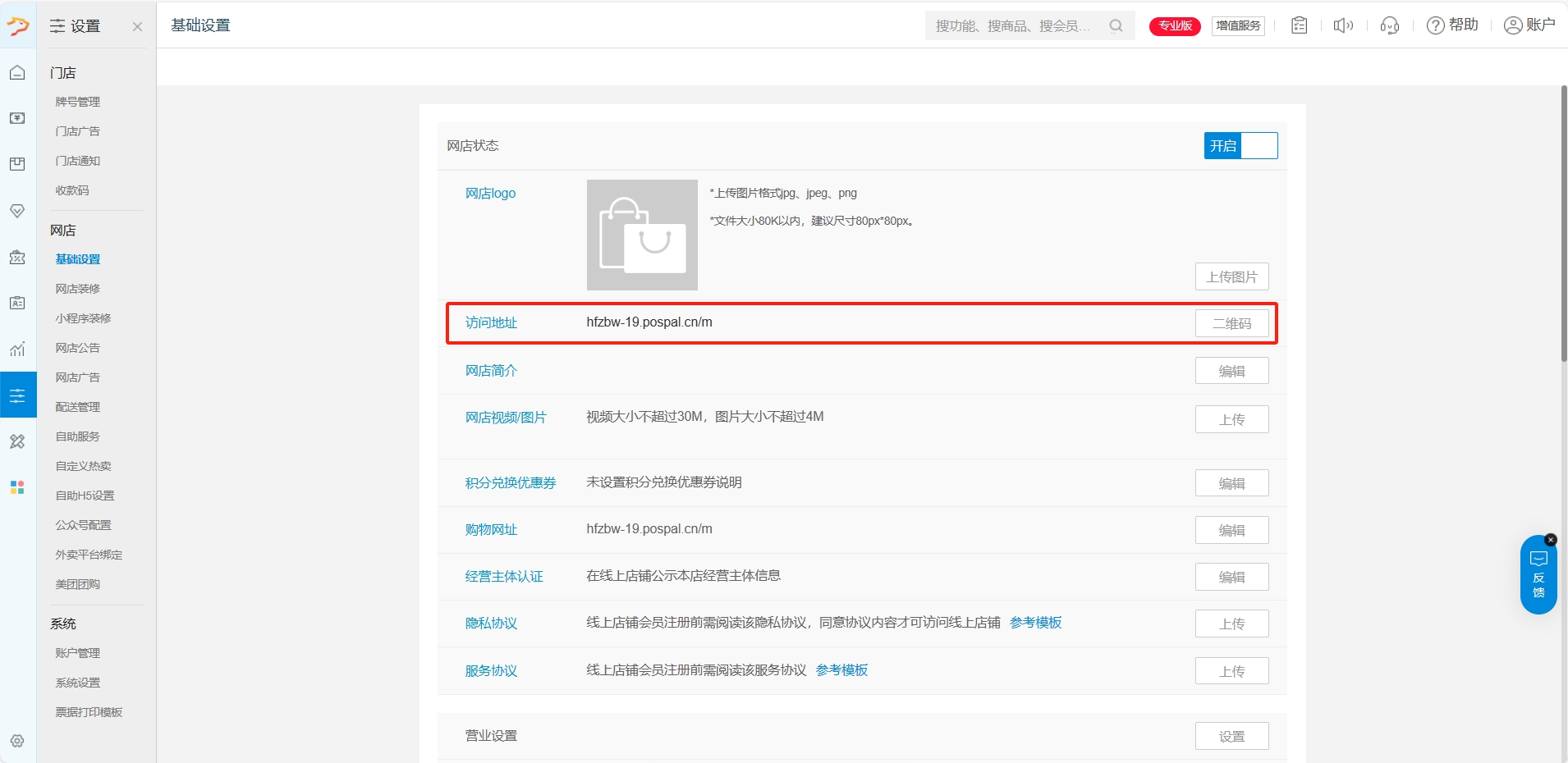
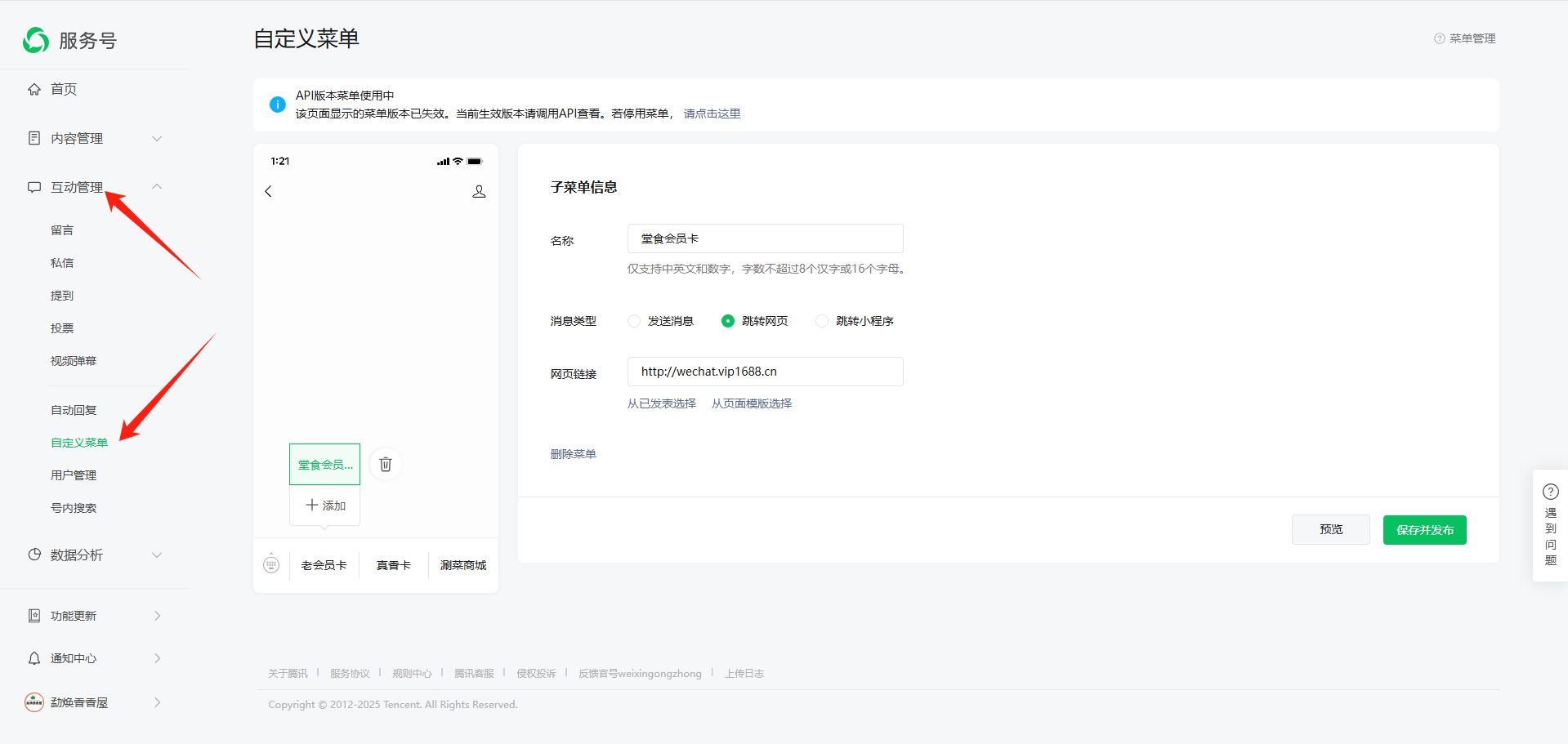
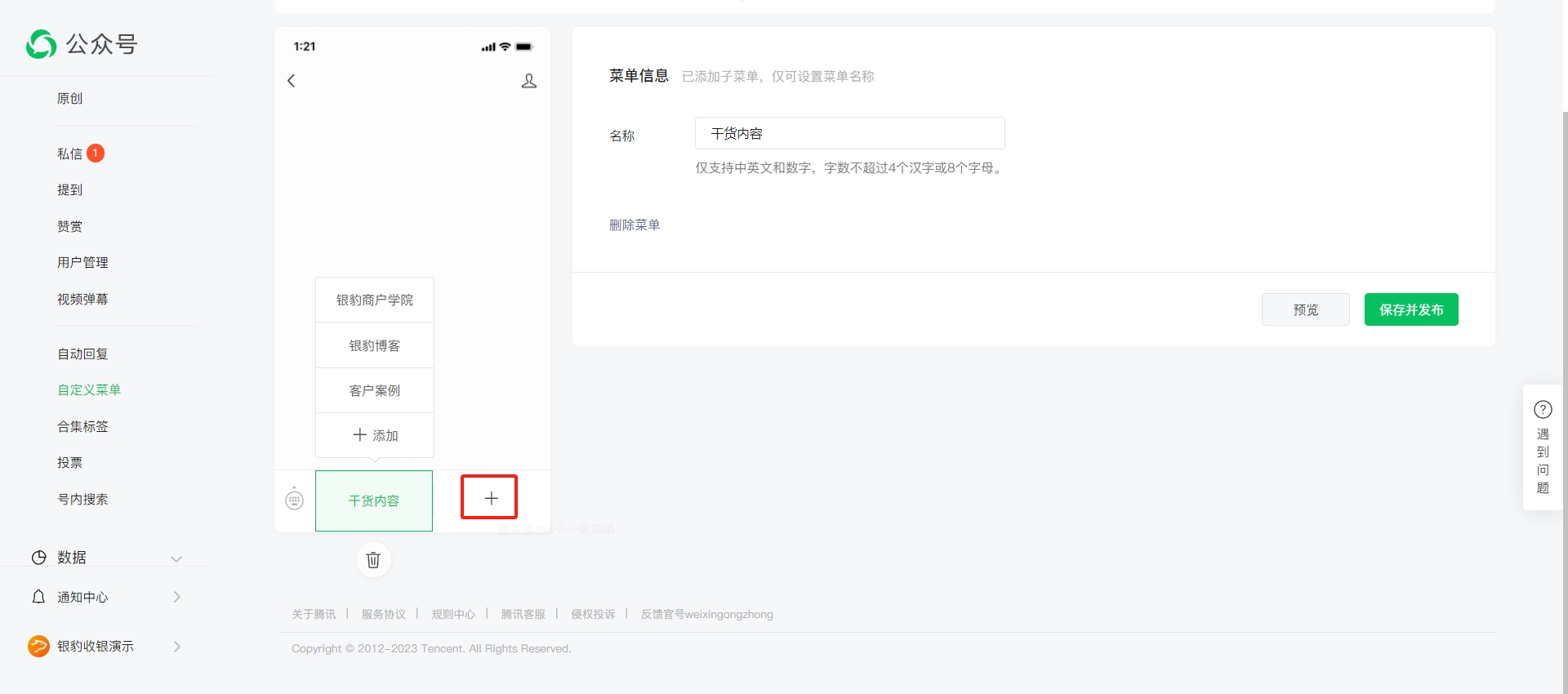
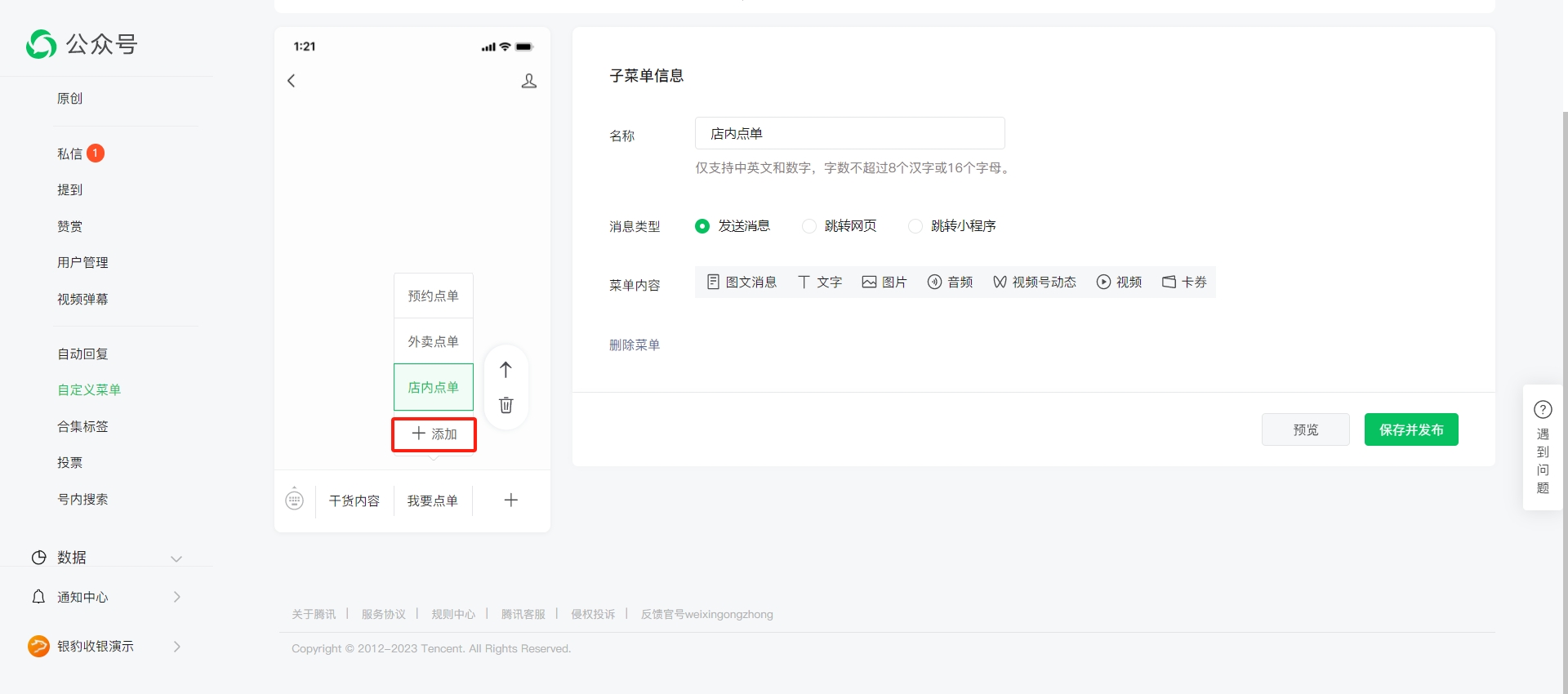
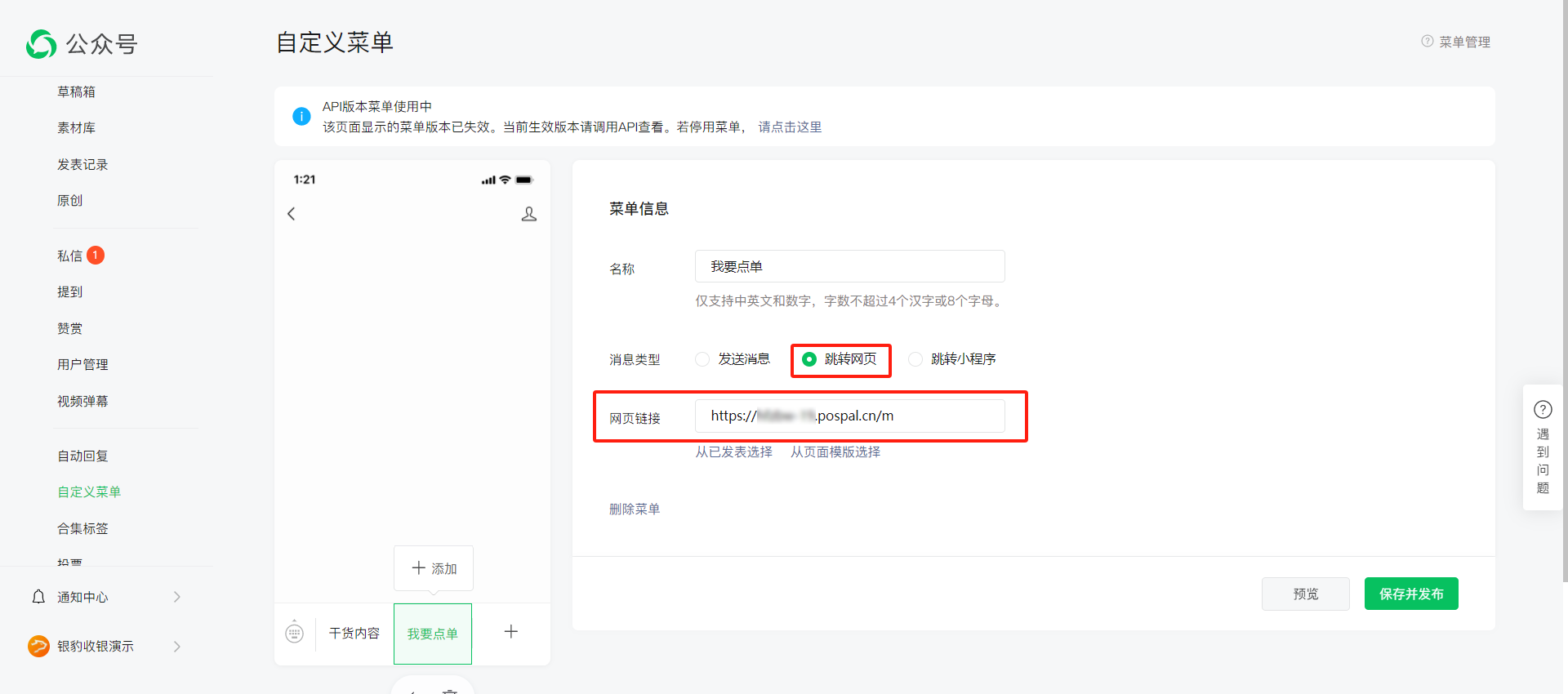
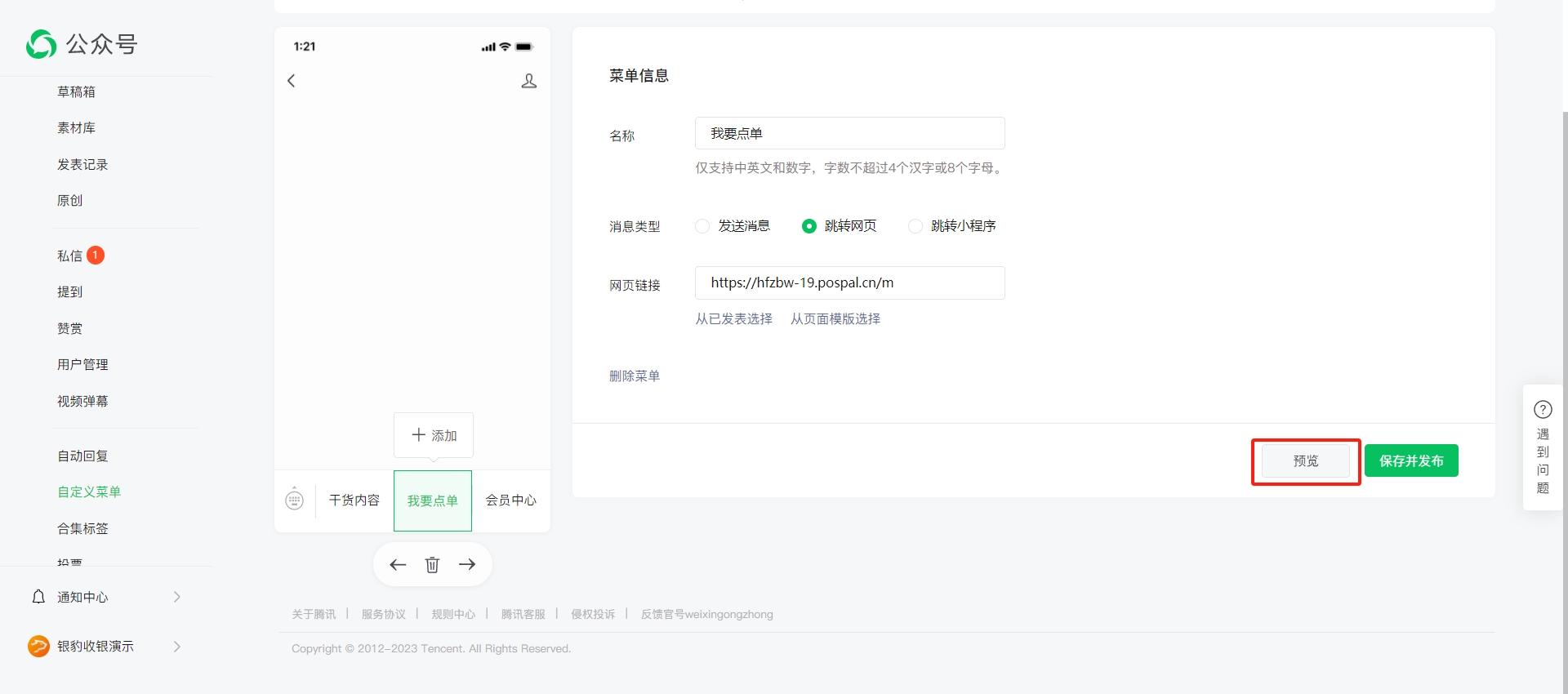
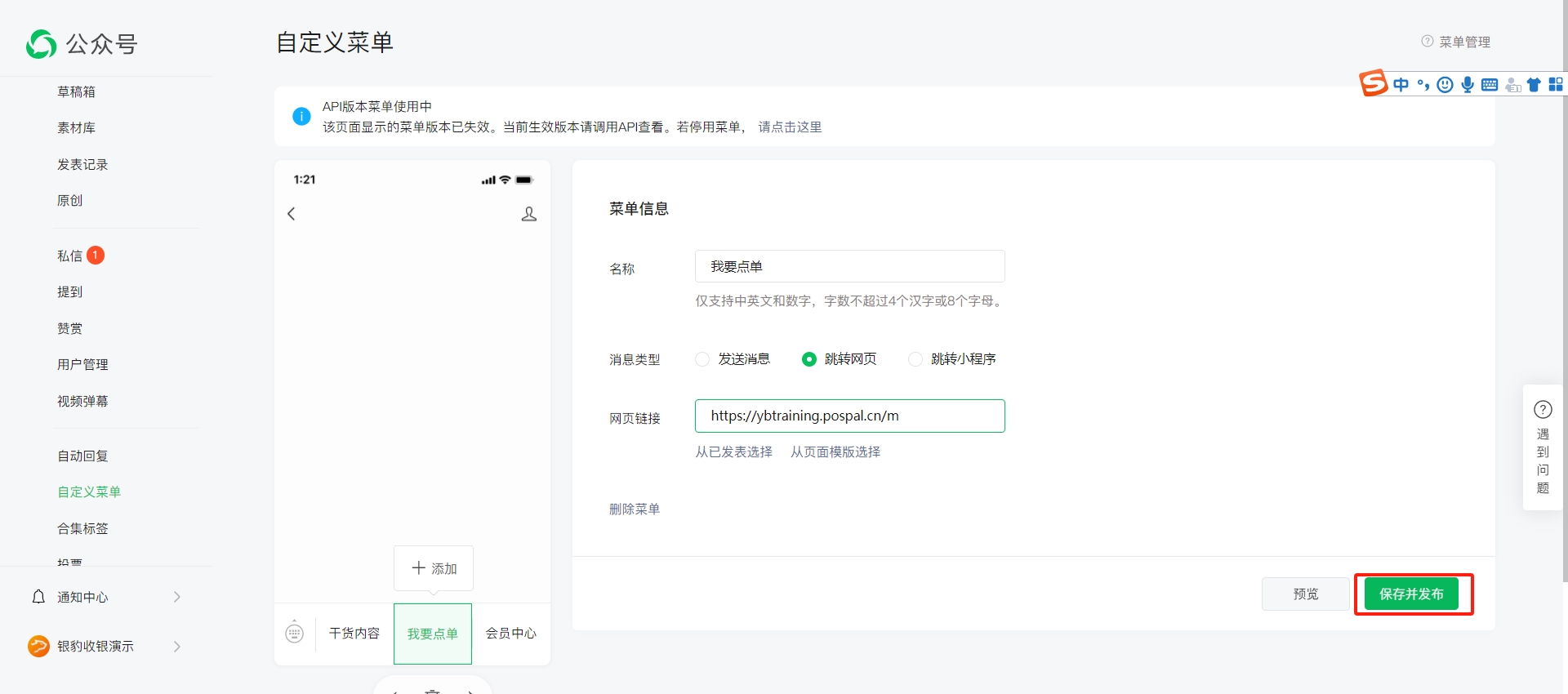
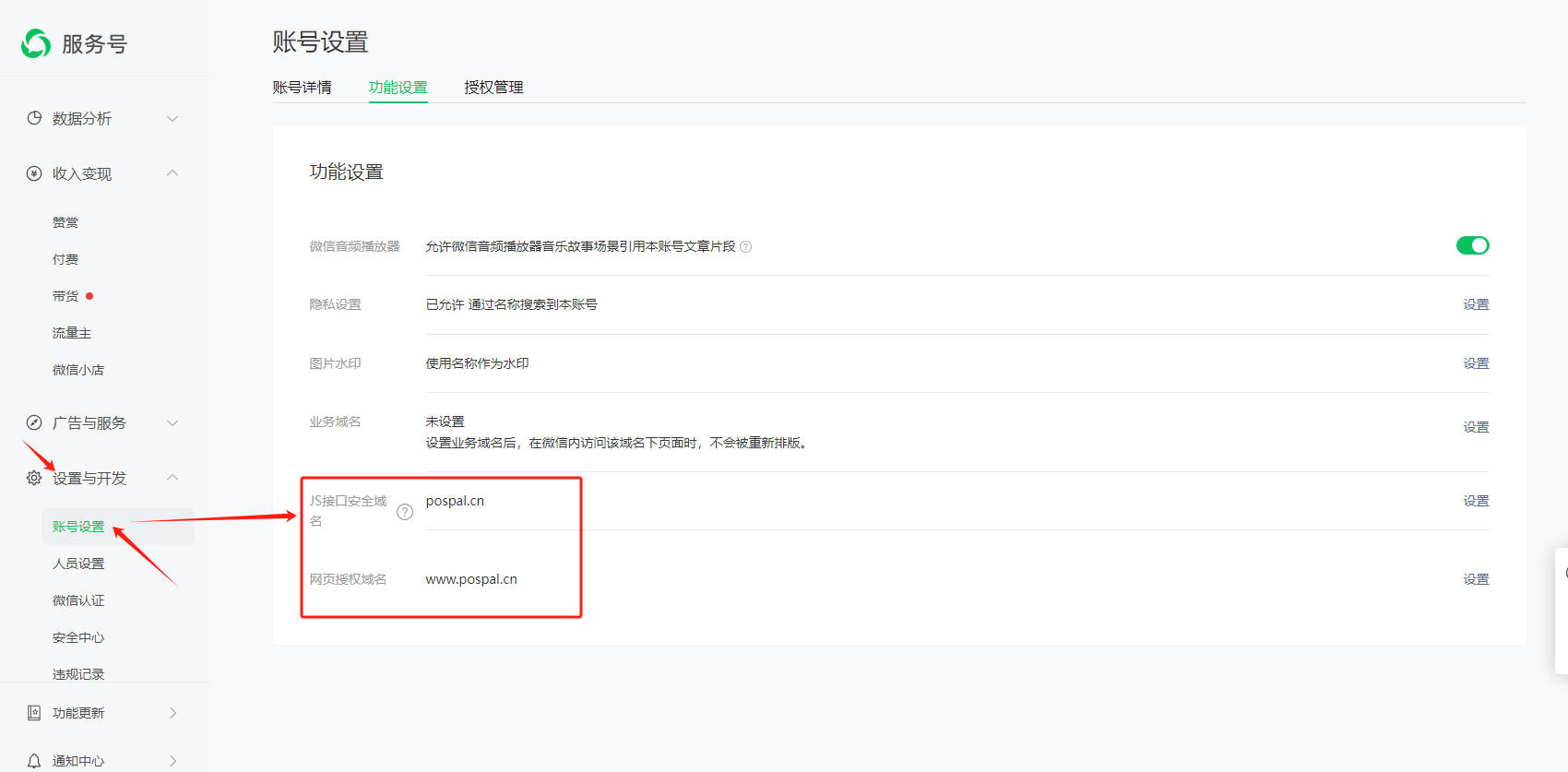
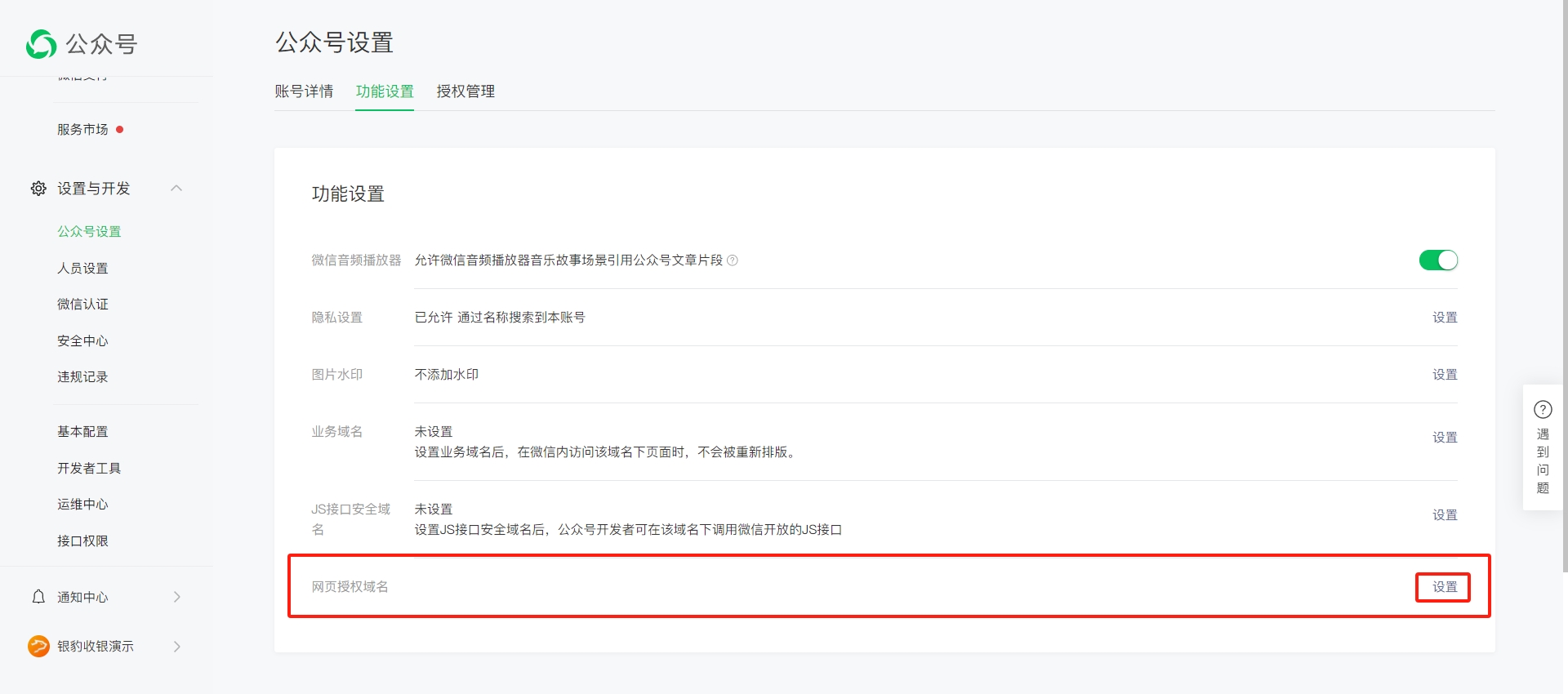
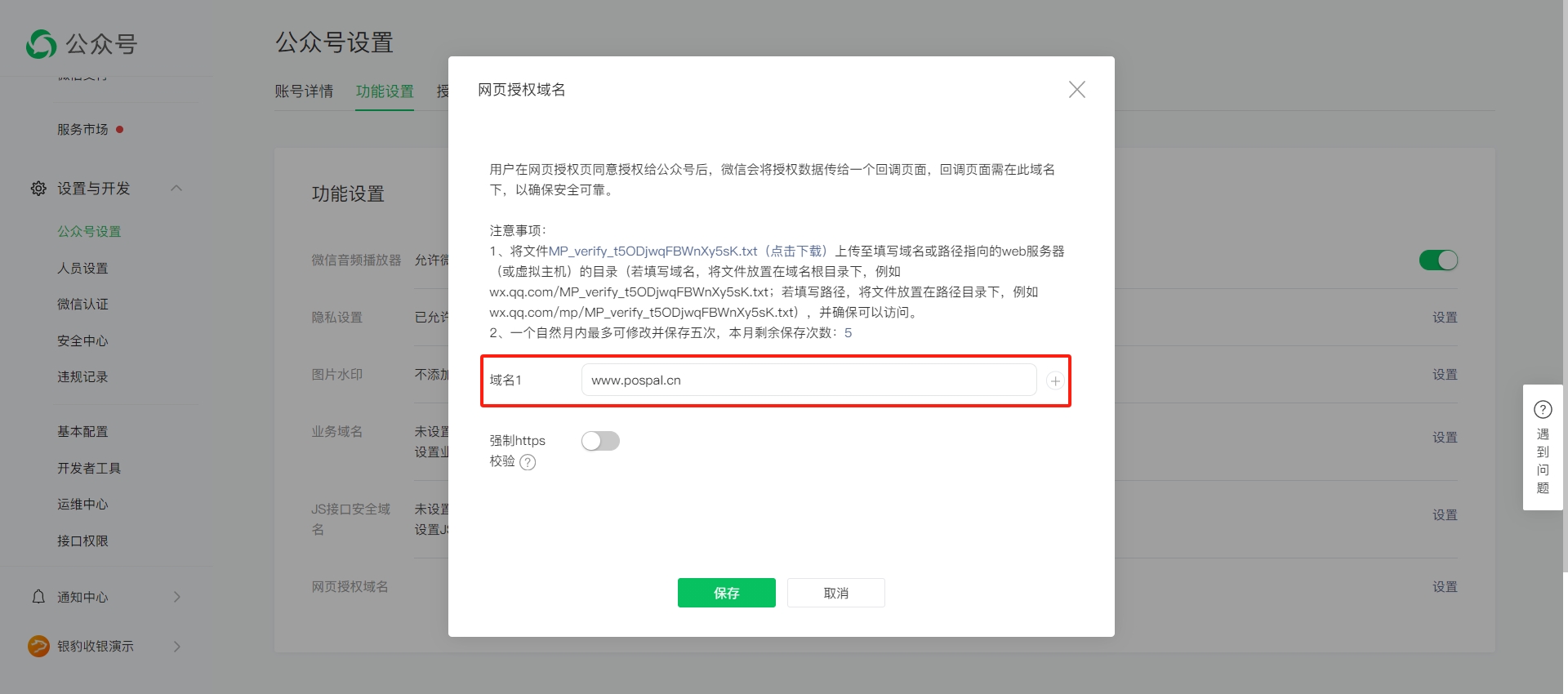
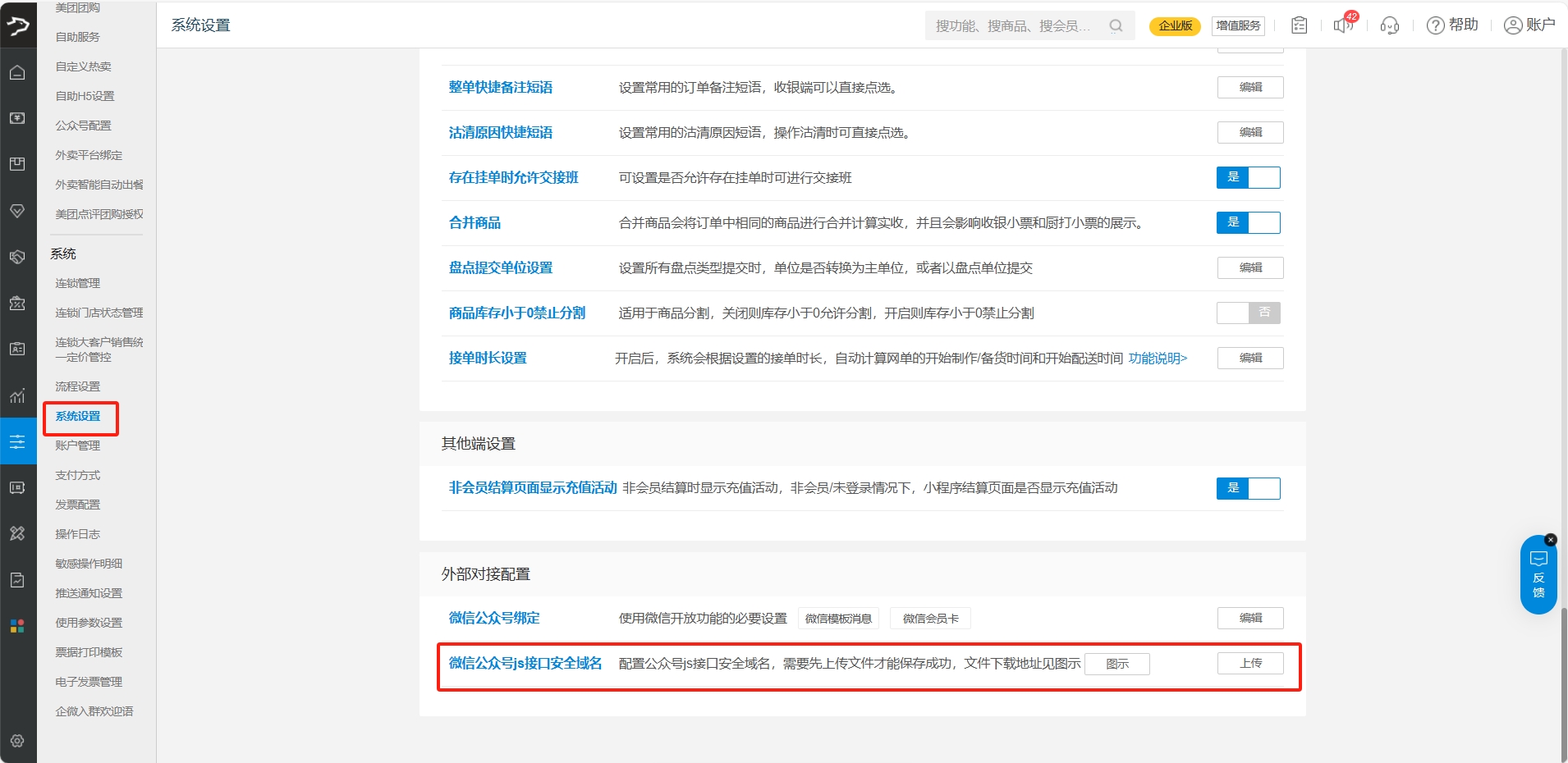
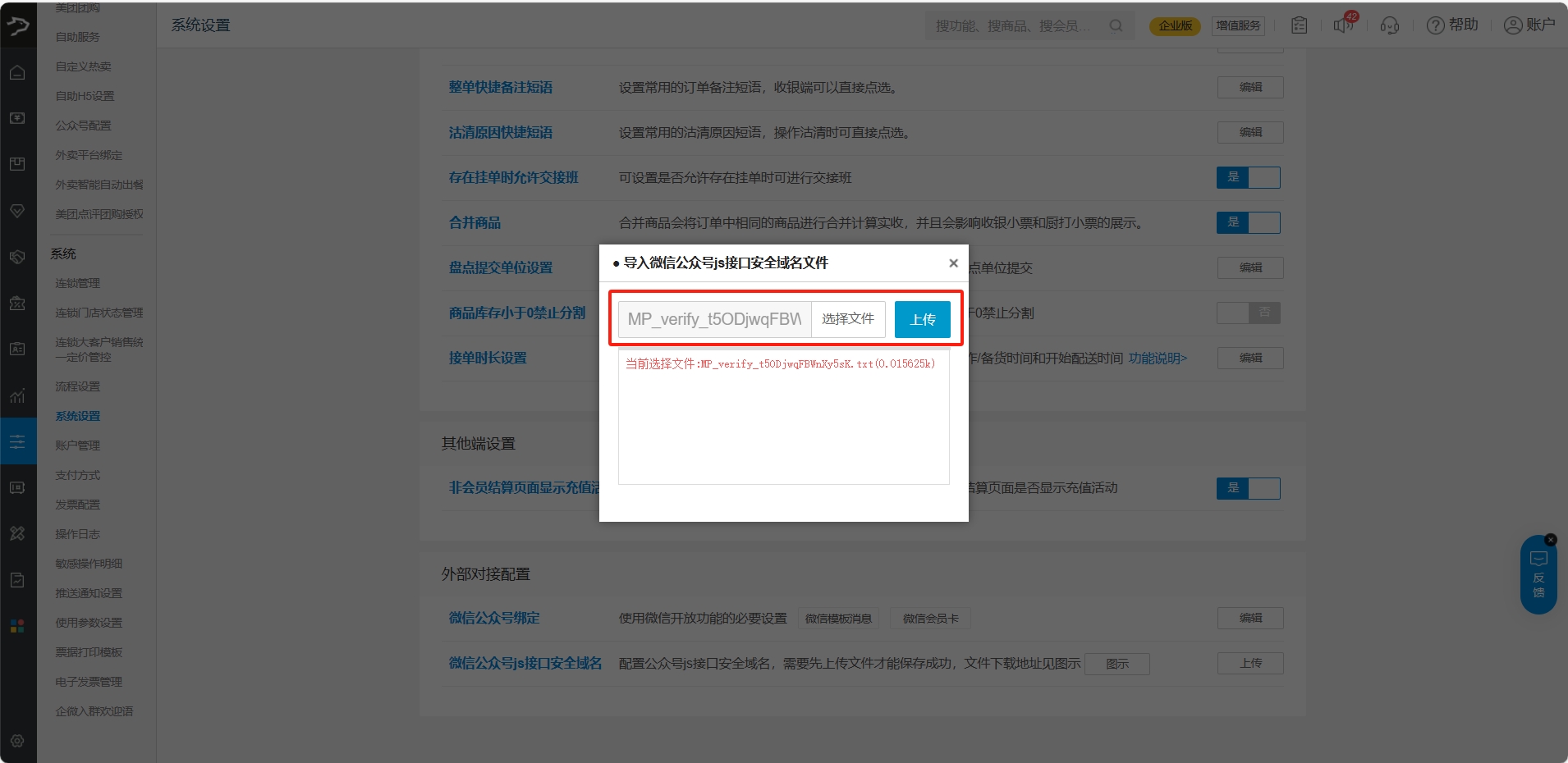

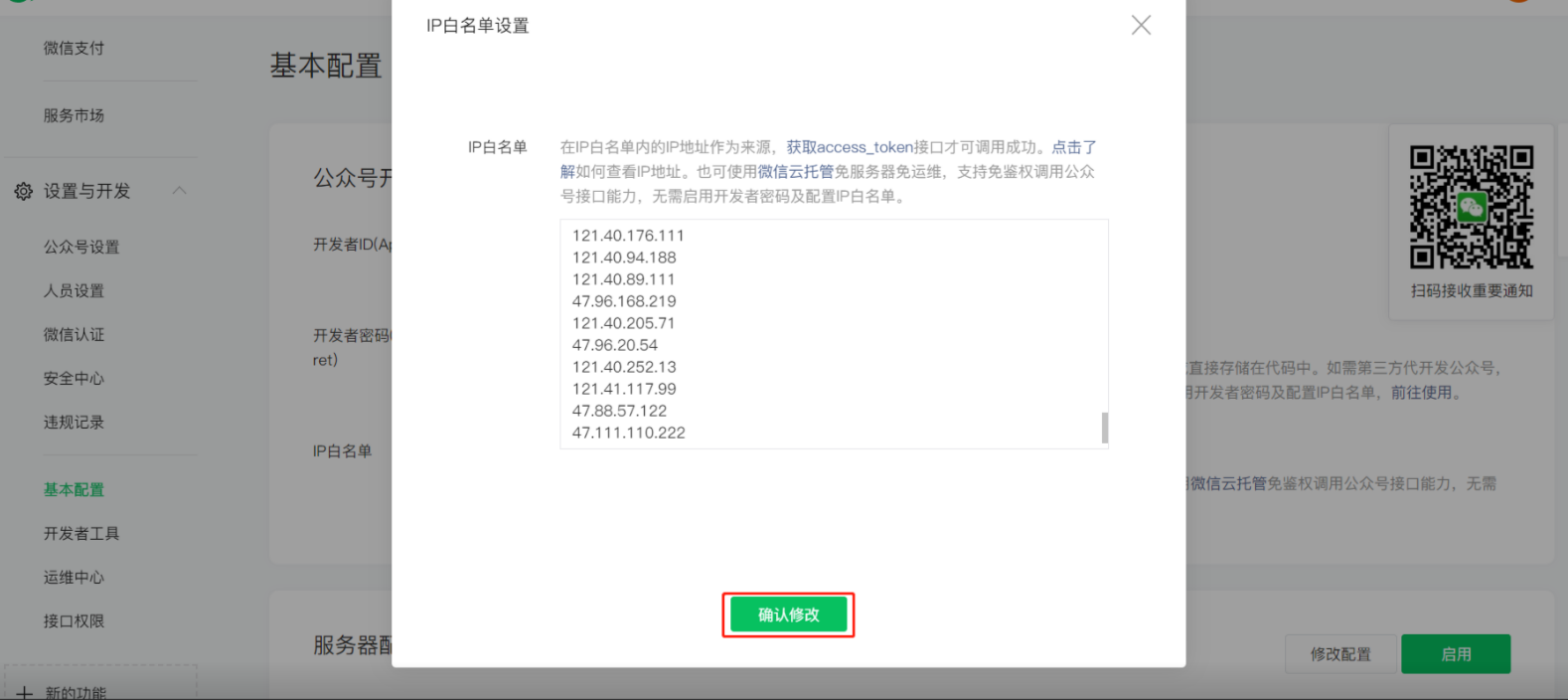
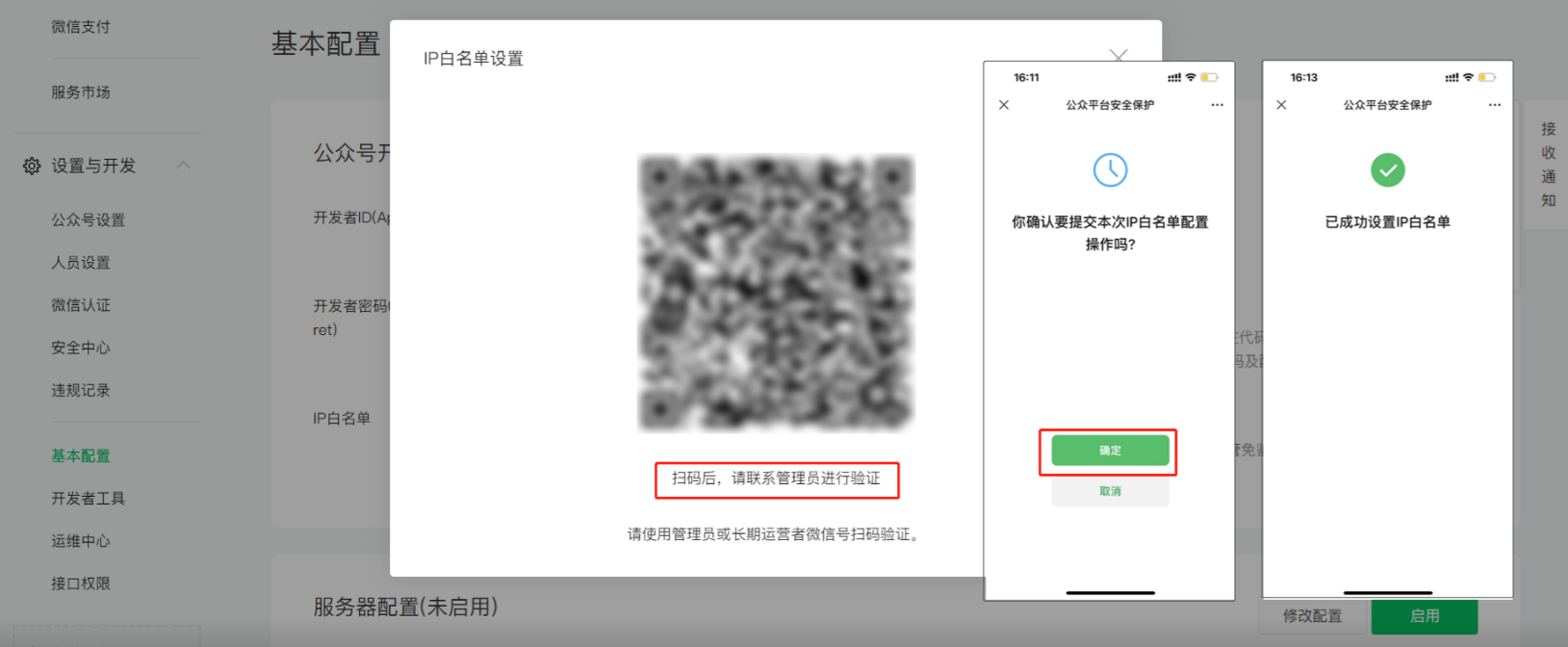

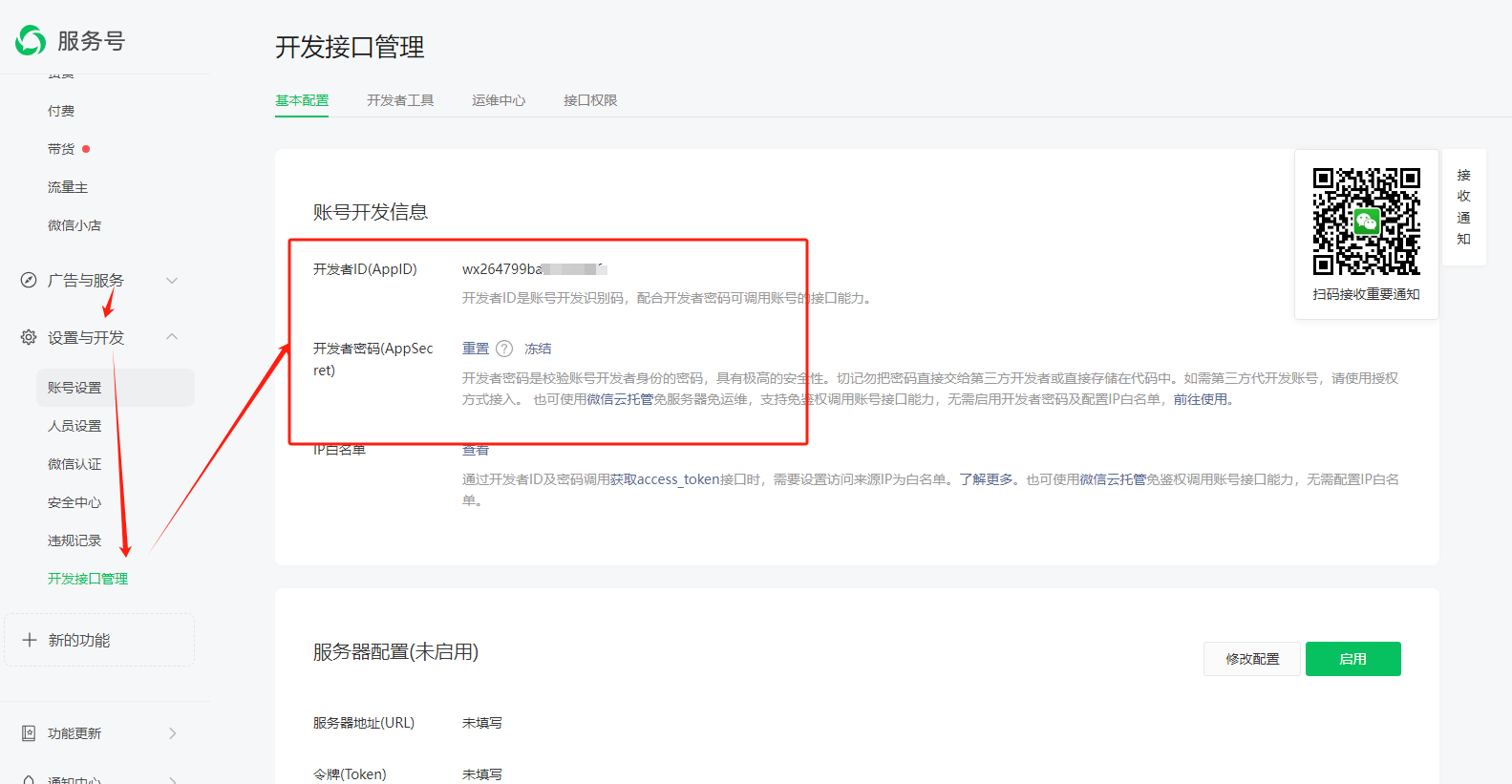
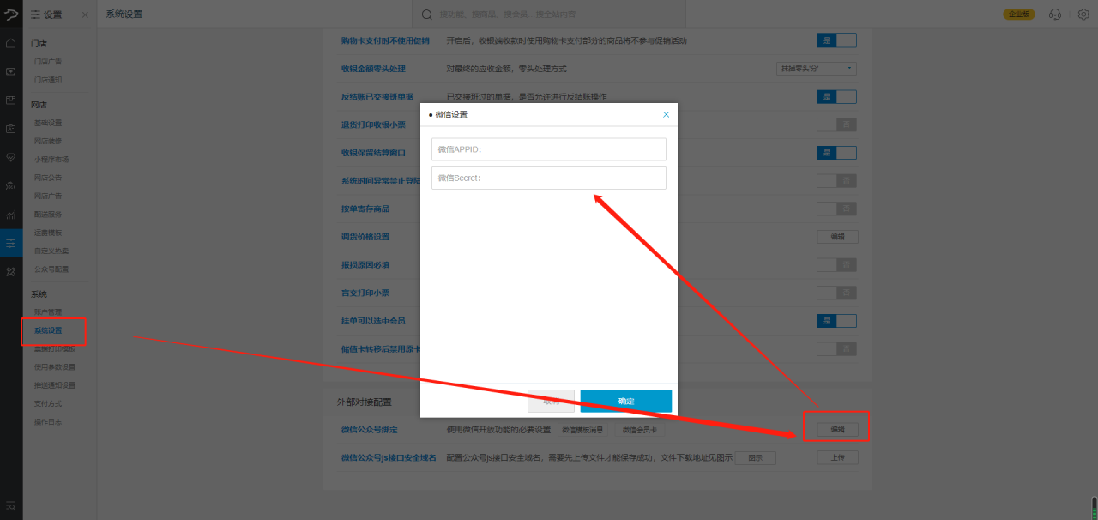
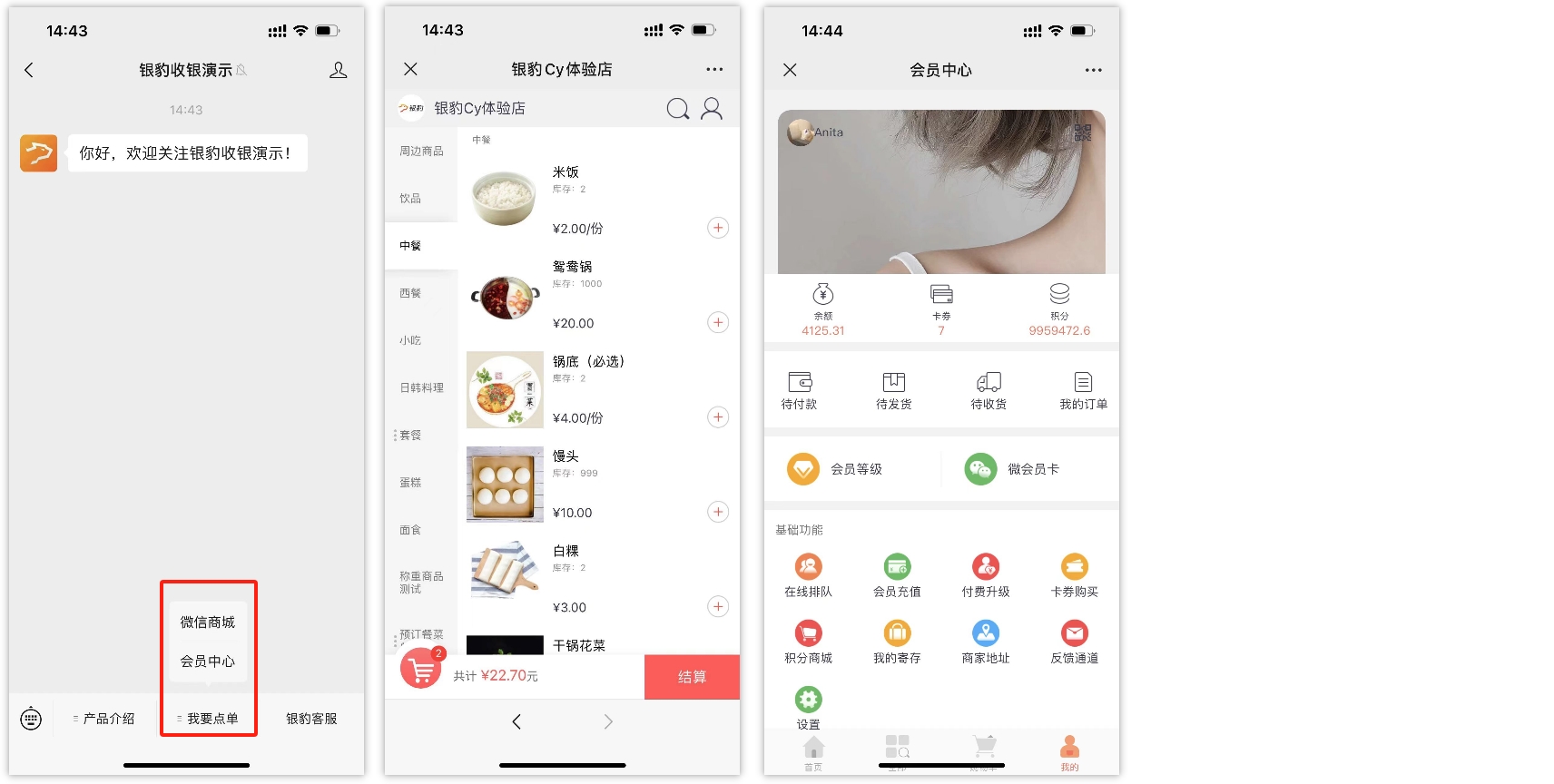

分享些盘点的经验
您好
盘点功能可以参考:https://blog.pospal.cn/kb/1744
开通微店
您好 这边安排专属客服跟您联系开通
想开通网页版网店,在哪里找域名?
您好~ 现在只支持开通微店和小程序,网页版网店不能哈
没有用过微店或者小程序(这两个是一回事吗), 可以给个详细信息?有试用版的让我试一下?
这边已经通知安排一对一客服小朱联系您啦~ 您这边留意下哈
我想要可以自助扫码点餐,厨房厨打机出票配餐,我是要开通微信店铺还是开通扫码点餐呢?微信自助点餐是可以微信支付也可以支付宝支付的吗?
您好!您这边直接开通微信店铺做成自助下单模式就行。这边安排客服人员跟您联系对接。
微店开通之后要收取服务费或者手续费吗?
您好
微信店铺属于增值服务开通需要单独付费,这边可以留下您的软件账号这边安排相关客服跟您联系
开通微店,需要扫码下单!比较急
您好~
这边安排相关人员跟您联系
开通微店
您好~
这边安排相关人员跟您联系
开通微店
您好~
这边安排相关人员跟您联系
我要购买微店 请专员联系我
您好~
这边安排相关人员跟您联系
开通微店
您好~这边安排相关人员跟您联系
开通微店铈
这边安排同事和您联系,帮您开通~
开通微店
您稍等
已安排相关人员跟您联系~
开通微店
您好~
这边安排客服人员跟您联系
开通微店
您好~
这边安排相关人员跟您联系
咨询购买微店
您好~
这边安排专属客服跟您联系
售前咨询热线: 4008066866 转 1
开通微店
您好~ 已经安排了同事和您联系,您这边可以留意下哈~
怎么开通微店
您好~方便留下您的账号或者手机吗?这边安排同事联系您~
我也想开微店
您好~ 方便留一下您的银豹账号或者联系方式吗?这边安排业务联系您,或者您也可以拨打400-8066-866转1号热线 开通
开通网店
您好! 这边安排您的服务商联系帮您开通哦~
开通微店
您好!方便提供下您的银豹账号吗?这边安排同事联系您帮您开通~

也可致电售后技术热线:400-806-6866 转2 或扫码联系在线小程序客服沟通协助哦(9:00-21:00)
开通微店
您好~!方便提供您的账号信息吗,这边安排宠物事业部同事联系您哈~

或者您也可致电售后技术热线:400-806-6866 转2 或扫码联系在线小程序客服沟通协助哦(9:00-21:00)
希望在“外卖服务设置”“自取模式”能添加自定义提货地址。方便顾客就近选择提货点.谢谢!
您好! 您是连锁店吗?银豹连锁店模式,顾客在下单时,可先选择就近门店进行下单,选择到店自取。
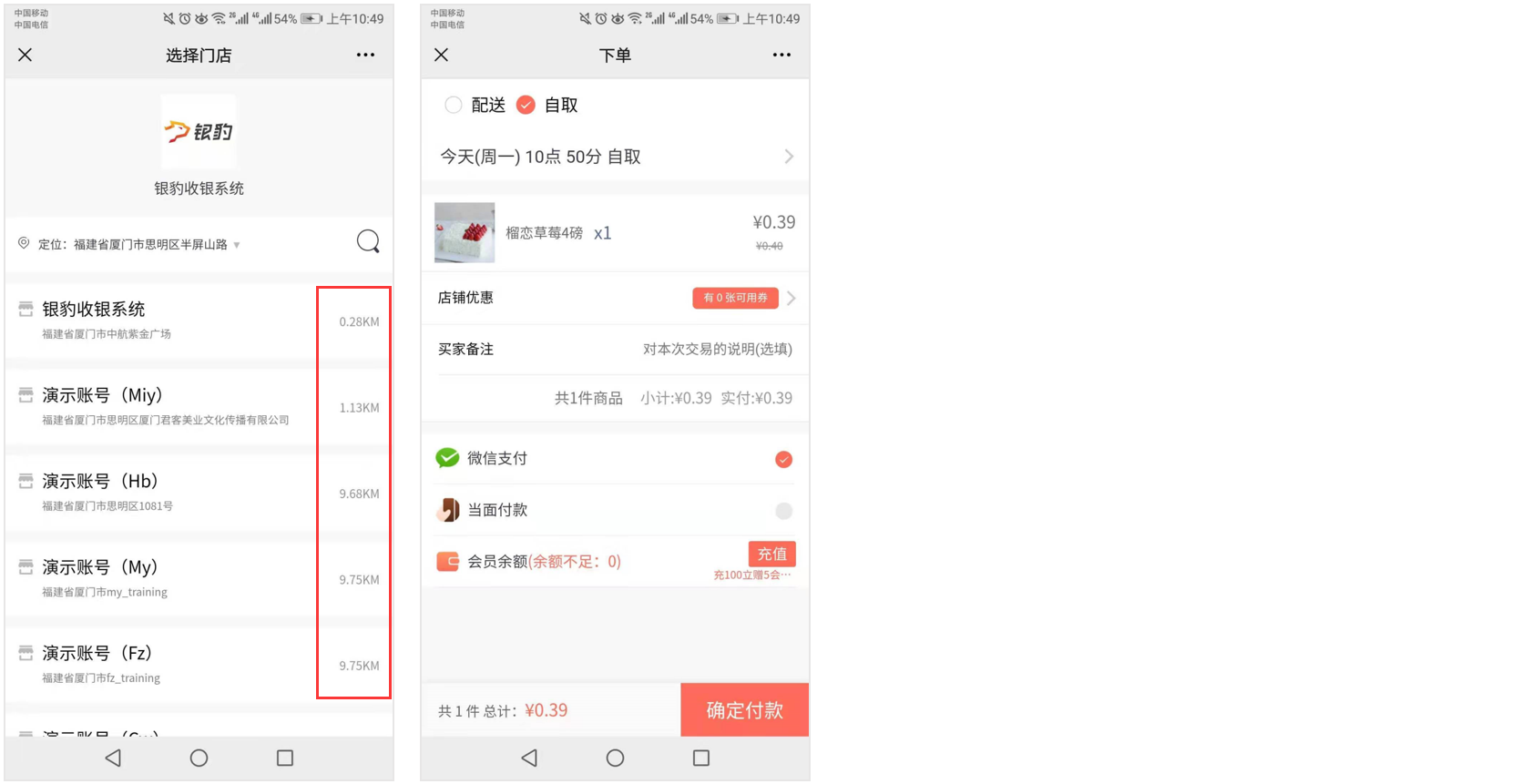

如果回复没能帮助到您,您可以提供下您的银豹账号,详细描述下场景,这边安排客服协助
售后咨询热线:400-806-6866 转2号线,扫码可联系在线小程序客服沟通协助哦(9:00-21:00)
请问怎么开通注册微信店铺和小程序。我已经购买了
您的银豹账号方便提供下吗?这边安排一对一客服协助您开通和配置~

售后技术热线:400-806-6866 转2号,您也可扫码联系小程序在线客服沟通协助哦(9:00-21:00)
付过钱了,还是显示未开通微店
建议您可以退出云后台重新登录,可能浏览器有缓存,退出后重新登录会显示服务的哦
这边马上安排客服技术联系您!
微信店铺和小程序有什么区别
您好~ 微信店铺是一个购物网址,需要通过关注公众号点击底部的菜单进入的,小程序是一种轻量化的应用,更加流畅、快捷,用户体验感是好于微信店铺的,小程序既可以通过微信公众号的底部菜单进入,也可在微信首页的下拉直接进入,除此之外,小程序还可以通过搜一搜,附近的,好物圈等多达40多种方式打开小程序。如果您还没有线上商城,建议您开通小程序更方便哦,银豹小程序不定期会更新模板上线新功能!
咨询微信开网店公众号会员信息
您好,方便提供您的银豹账号吗,这边通知客服联系您!